Reparar el Asistente de Google sigue apareciendo aleatoriamente
Miscelánea / / November 28, 2021
Google Assistant es una aplicación extremadamente inteligente y útil que facilita la vida a los usuarios de Android. Es tu asistente personal que utiliza Inteligencia Artificial para optimizar tu experiencia de usuario. Puede hacer muchas cosas interesantes como administrar su horario, configurar recordatorios, hacer llamadas telefónicas, enviar mensajes de texto, buscar en la web, hacer bromas, cantar canciones, etc. Incluso puede tener conversaciones simples pero ingeniosas con él. Aprende sobre sus preferencias y elecciones y se mejora gradualmente. Dado que es un A.I. (Inteligencia artificial), mejora constantemente con el tiempo y es capaz de hacer más y más. En otras palabras, sigue agregando a su lista de características continuamente y esto lo convierte en una parte tan interesante de los teléfonos inteligentes Android.
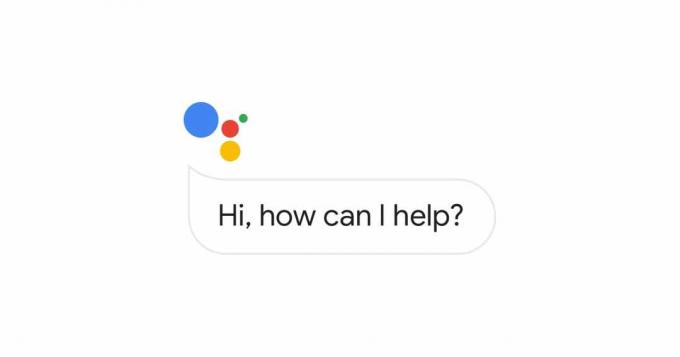
Sin embargo, viene con su propia cantidad de errores y fallas. Asistente de Google no es perfecto y, a veces, no se comporta correctamente. Uno de los problemas más comunes con el Asistente de Google es que aparece en la pantalla automáticamente e interrumpe lo que esté haciendo en el teléfono. Esta aparición aleatoria es bastante inconveniente para los usuarios. Si experimenta este problema con bastante frecuencia, es hora de que pruebe algunas de las instrucciones que se indican a continuación.
Contenido
- Reparar el Asistente de Google sigue apareciendo aleatoriamente
- Método 1: deshabilite el acceso del Asistente de Google a los auriculares
- Método 2: no permitir el permiso de micrófono para la aplicación de Google
- Método 3: Borrar caché para la aplicación de Google
- Método 4: Desactive el acceso por voz para el Asistente de Google
- Método 5: deshabilitar el Asistente de Google por completo
Reparar el Asistente de Google sigue apareciendo aleatoriamente
Método 1: deshabilite el acceso del Asistente de Google a los auriculares
La mayoría de las veces, este problema se produce al utilizar auriculares / audífonos con micrófono. Es posible que esté viendo una película o escuchando canciones cuando, de repente, el Asistente de Google aparece con su sonido distintivo. Interrumpe tu transmisión y arruina tu experiencia. Por lo general, el Asistente de Google está diseñado para aparecer solo cuando mantienes presionado el botón Reproducir / Pausa en los auriculares. Sin embargo, debido a alguna falla o error, puede aparecer incluso sin presionar el botón. También es posible que el dispositivo reconozca cualquier cosa que diga como "Está bien Google" o "Hey Google”Que activa el Asistente de Google. Para evitar que esto suceda, debe deshabilitar el permiso para acceder a los auriculares.
1. Ir a Ajustes de su teléfono.

2. Ahora toca el Pestaña de Google.

3. Toque en el Opción de servicios de cuenta.
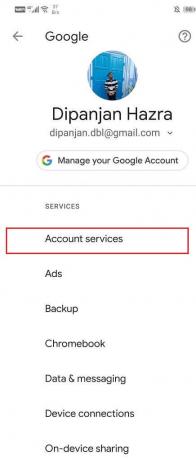
4. Ahora seleccione el Opción "Búsqueda, asistente y voz".
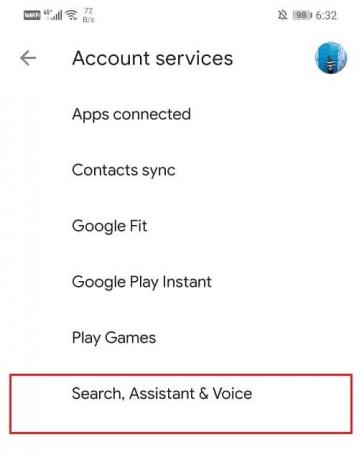
5. Después de ese toque en el Pestaña de voz.

6. Aquí alternar la configuración de "Permitir solicitudes de Bluetooth con el dispositivo bloqueado" y "Permitir solicitudes de auriculares con cable con el dispositivo bloqueado".
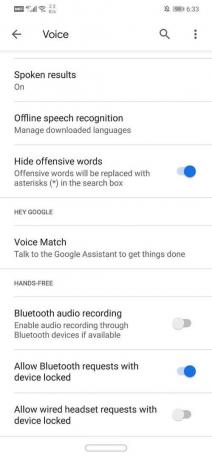
7. Ahora debe reiniciar el teléfono y ver si el problema persiste.
Método 2: no permitir el permiso de micrófono para la aplicación de Google
Otra forma de prevenir El Asistente de Google no aparece al azar es revocando el permiso del micrófono para la aplicación de Google. Ahora el Asistente de Google es parte de la aplicación de Google y revocar su permiso evitará que el Asistente de Google se active con los sonidos captados por el micrófono. Como se explicó anteriormente, a veces el Asistente de Google reconoce cosas que puede hacer al azar o cualquier otro ruido perdido como "Ok Google" o "Hey Google" que lo activa. Para evitar que suceda, puede deshabilitar el permiso del micrófono siguiendo estos sencillos pasos.
1. Ir a Ajustes.

2. Ahora toca Aplicaciones.

3. Ahora busca Google en la lista de aplicaciones y luego tóquela.

4. Toque en el Pestaña de permisos.
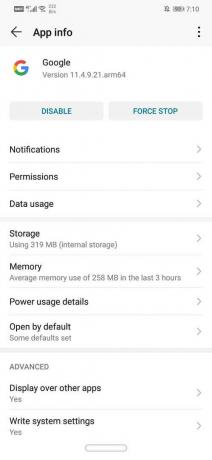
5. Ahora apague el interruptor para micrófono.

Leer también:Solucionar el error de descarga pendiente en Google Play Store
Método 3: Borrar caché para la aplicación de Google
Si la fuente del problema es algún tipo de error, entonces borrar el caché de la aplicación de Google a menudo resuelve el problema. Limpiar los archivos de caché no causará ninguna complicación. La aplicación crearía automáticamente un nuevo conjunto de archivos de caché que necesita mientras funciona. Es un proceso simple que necesitaría que:
1. Ir a Ajustes.

2. Ahora toca Aplicaciones.

3. Ahora busca Google en la lista de aplicaciones y luego tóquela.

4. Ahora toca el Pestaña de almacenamiento.

5. Toque en el Limpiar cache botón.
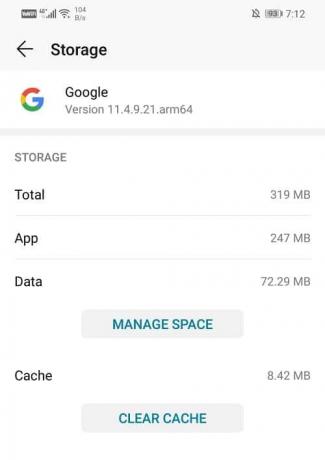
6. Puede reiniciar su teléfono después de esto para obtener mejores resultados.
Método 4: Desactive el acceso por voz para el Asistente de Google
Para evitar que el Asistente de Google aparezca aleatoriamente después de ser activado por alguna entrada de sonido, puede desactivar el acceso por voz para el Asistente de Google. Incluso si deshabilita el Asistente de Google, la función activada por voz no se deshabilita. Simplemente le pedirá que vuelva a habilitar el Asistente de Google cada vez que se active. Para evitar que eso suceda, simplemente siga los pasos que se indican a continuación:
1. Ve a la ajustes de su teléfono.

2. Toque en el Aplicaciones opción.

3. Ahora toca el Pestaña Aplicaciones predeterminadas.
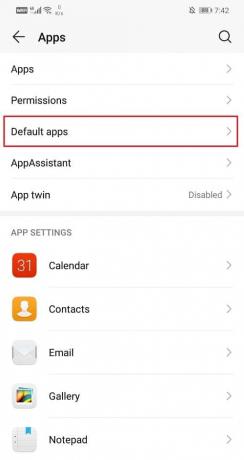
4. Después de eso, seleccione el "Asistencia y entrada de voz" opción.
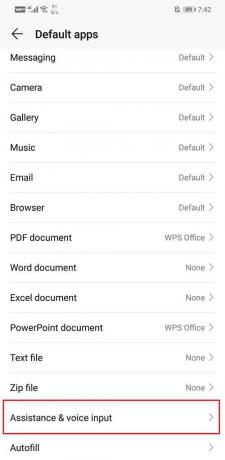
5. Ahora toca el Opción de aplicación de asistencia.
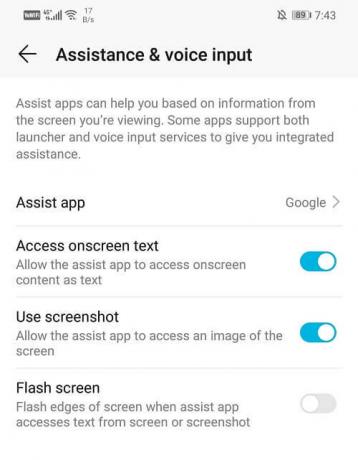
6. Aquí, toca el Opción Voice Match.
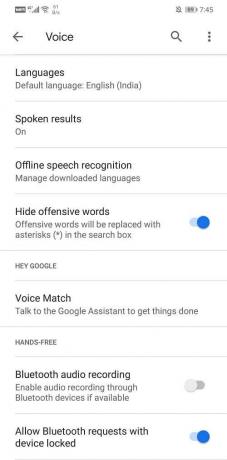
7. Ahora simplemente desactive la configuración de Hey Google.

8. Reinicie el teléfono después de esto para asegurarse de que los cambios se apliquen correctamente.
Método 5: deshabilitar el Asistente de Google por completo
Si ha terminado de lidiar con las frustrantes intrusiones de la aplicación y siente que hace más daño que bien, siempre tiene la opción de deshabilitar la aplicación por completo. Puedes volver a encenderlo cuando quieras para que no te haga daño si quisieras experimentar lo diferente que sería la vida sin el Asistente de Google. Siga estos sencillos pasos para despedirse del Asistente de Google.
1. Ve a la Ajustes de su teléfono.
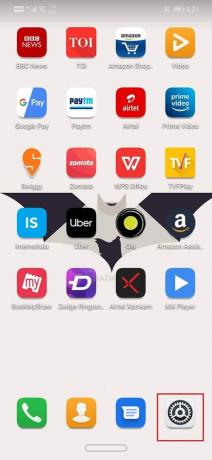
2. Ahora toca Google.
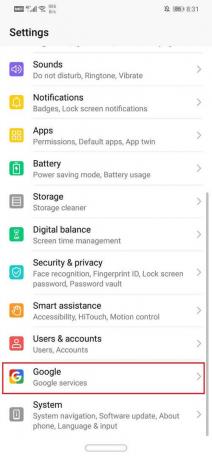
3. Desde aqui ve a Servicios Contables.
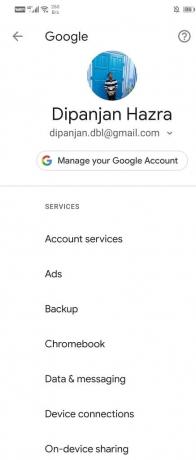
4. Ahora seleccione "Búsqueda, asistente y voz".
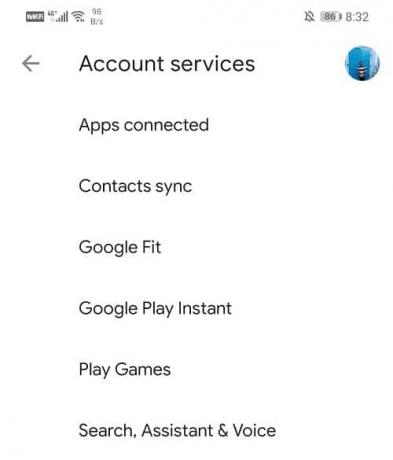
5. Ahora toca Asistente de Google.
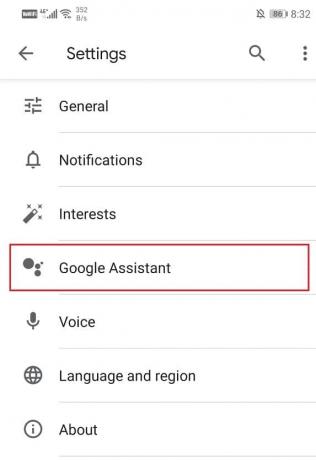
6. Ve a la Asistente pestaña.
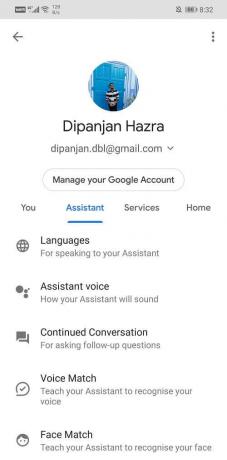
7. Ahora desplácese hacia abajo y toque la opción de teléfono.

8. Ahora simplemente desactivar la configuración del Asistente de Google.
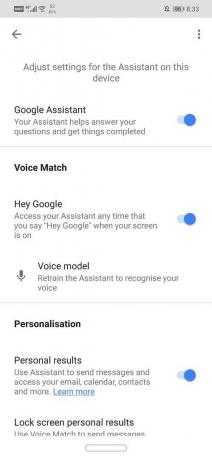
Recomendado:Cómo deshabilitar el modo incógnito en Google Chrome
Puede utilizar cualquiera de los métodos descritos anteriormente y seguir las instrucciones paso a paso para solucionar el problema del Asistente de Google sigue apareciendo aleatoriamente.



